WinRAR大家应该都不陌生,用于将文件压缩成rar格式的压缩包,那么除了可以压缩文件以外,还有其他功能其实也很方便,超人今天给大家分享几个WinRAR使用小技巧。
压缩后自动关机
也许文件过大,那么我们压缩文件的时间就会过长,如果后面有事要做,那么我们可以设置压缩文件然后让电脑自动关机。设置方法如下:
打开WinRAR之后,选择想要压缩的文件,我们在压缩设置界面,选择高级选项卡,然后点击当完成后的下拉框,选择关闭PC电源,就可以在我们压缩完成后自动关闭电脑了,当我们还可以选择休眠、睡眠、重启的选项
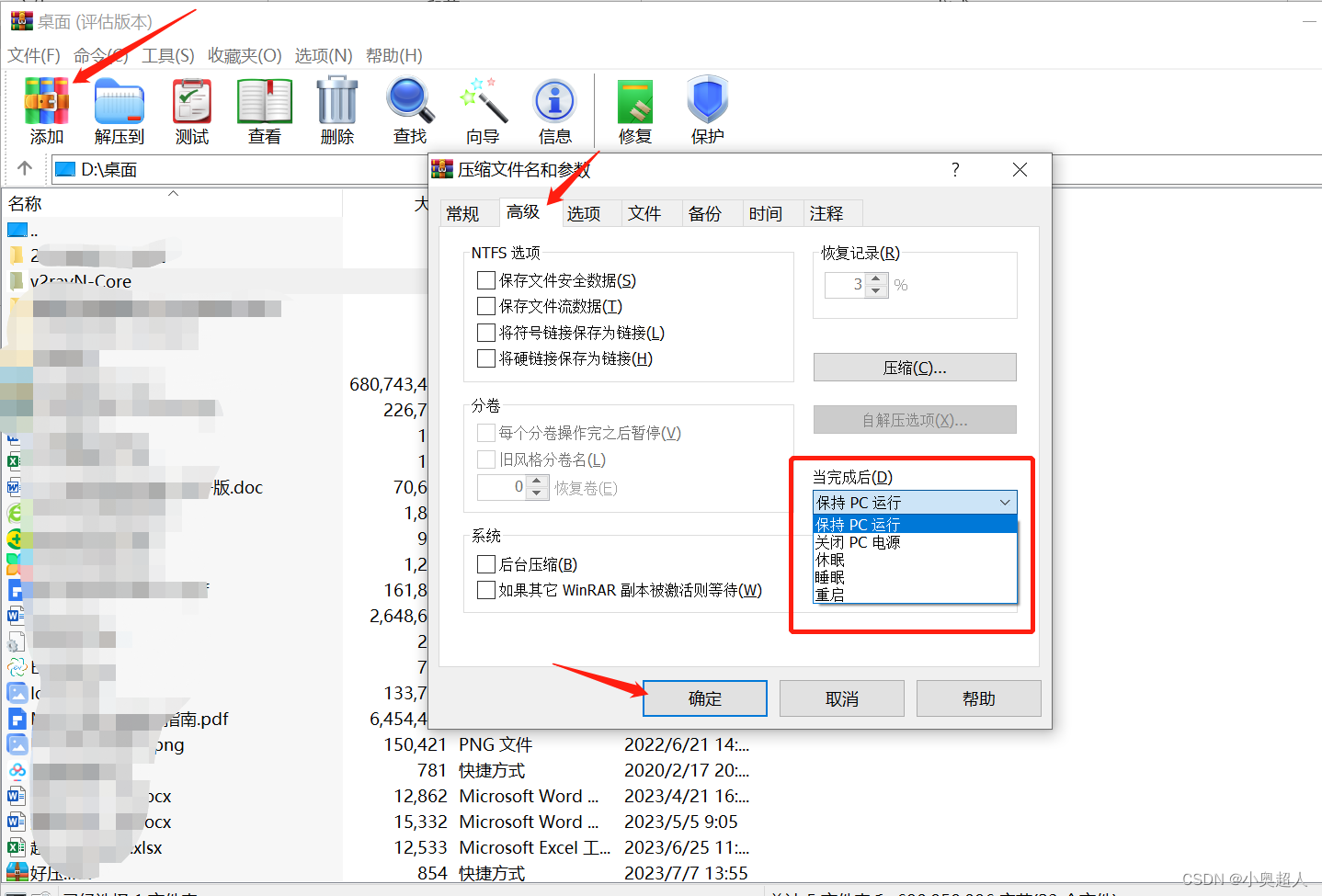
转换压缩包格式
比如想要将让人格式转换为zip格式,我们可以将rar压缩包里的文件解压出来,然后重新压缩为zip格式,我们还可以借助WinRAR来转换文件格式,操作方法如下:
打开WinRAR,点击工具 – 转换压缩文件格式

再转换界面中,我们可以继续添加想要转换格式的压缩包,也可以直接点击压缩按钮,在压缩界面选择想要转换的格式,比如zip,然后点击确定,WinRAR就会自动将rar文件解压出来然后再自动将文件压缩为zip格式的压缩包。
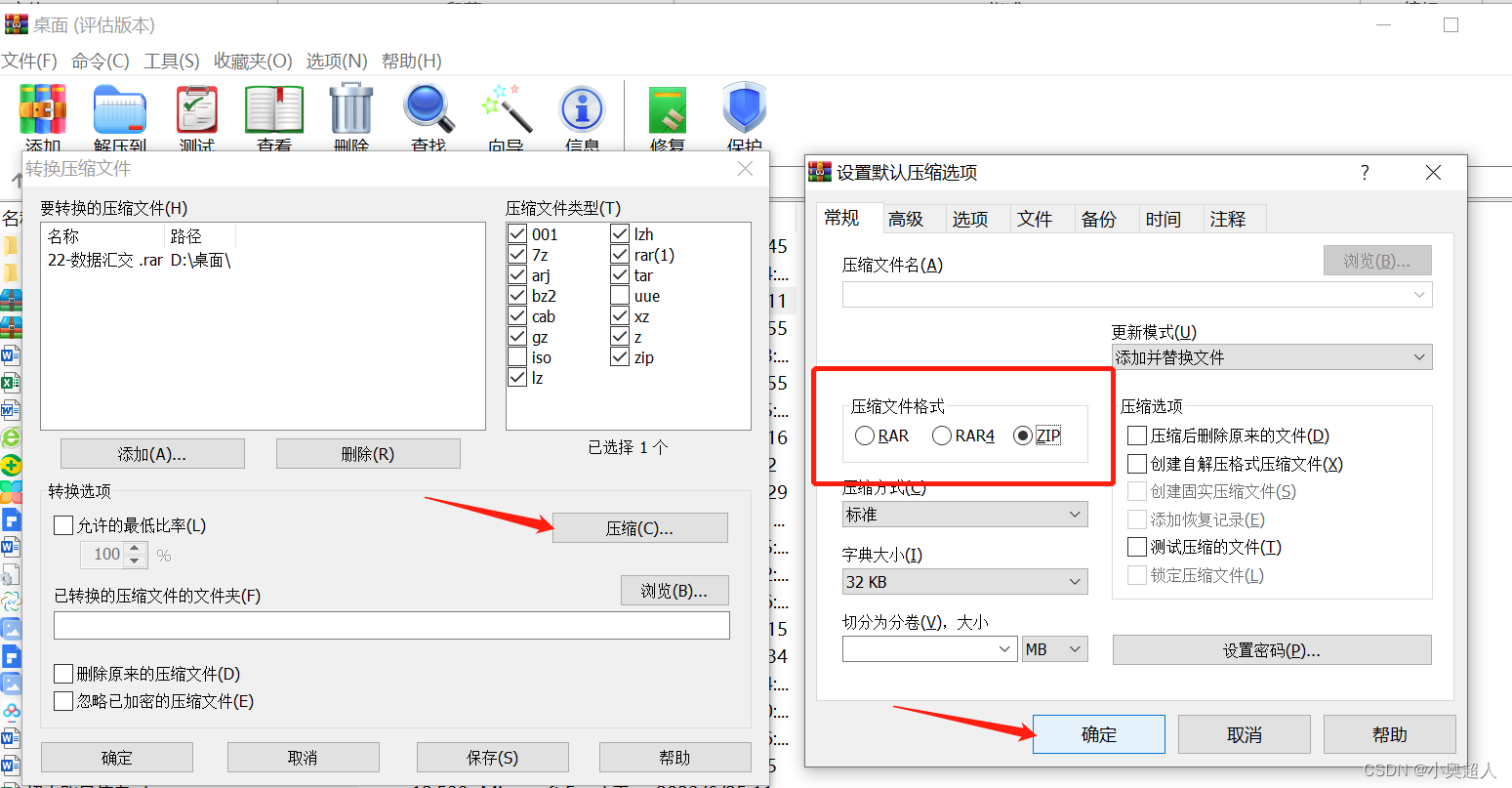
自动加密
WinRAR的加密功能,大家应该都不陌生,但是如果我们需要对很多文件进行加密的话,每个压缩包都需要添加密码就很麻烦,如果你不介意每个压缩包的密码都相同,我们可以在WinRAR中设置自动加密功能。设置方法如下:
打开WinRAR,点击工具中的选项 – 设置功能。
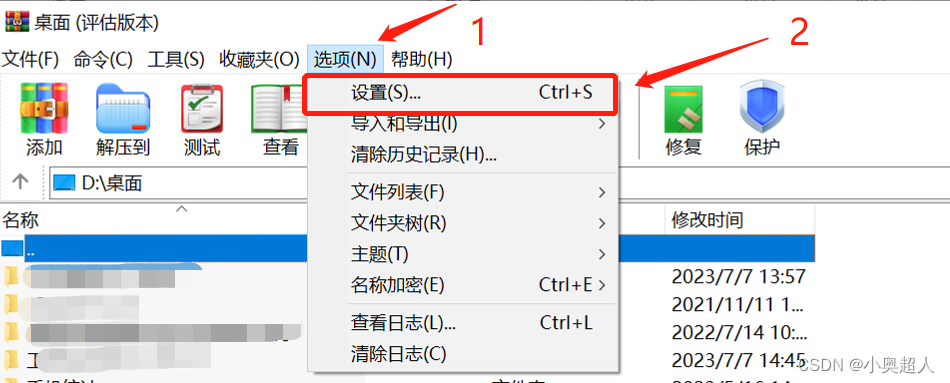
在设置界面,点击压缩选项卡,然后点击创建默认配置功能,在打开的默认配置界面中,我们点击设置密码按钮。
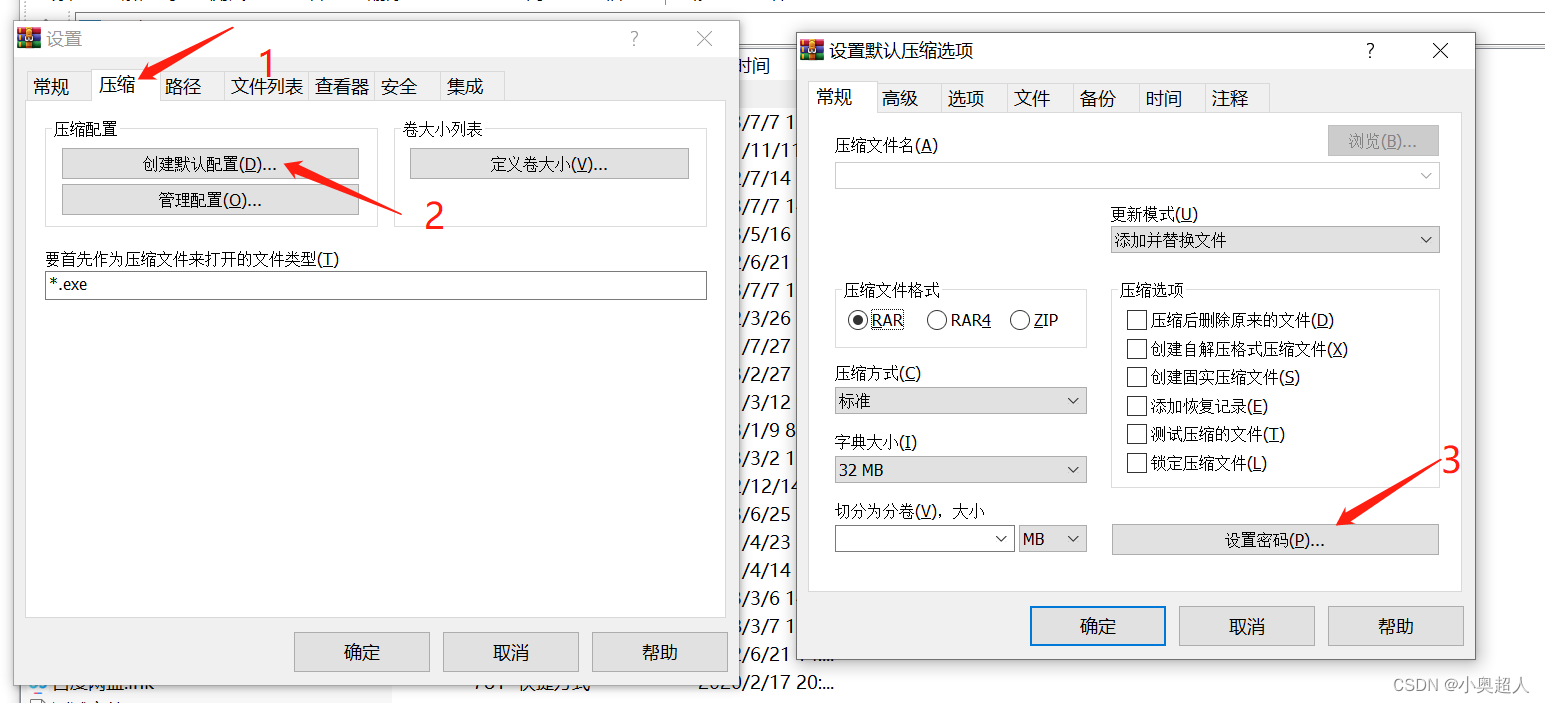
然后在密码输入框中,输入想要设置的密码,点击确定,就设置好了,之后再压缩的文件只需要按照正常压缩的步骤进行压缩,WinRAR会自动添加密码给每个压缩包文件。
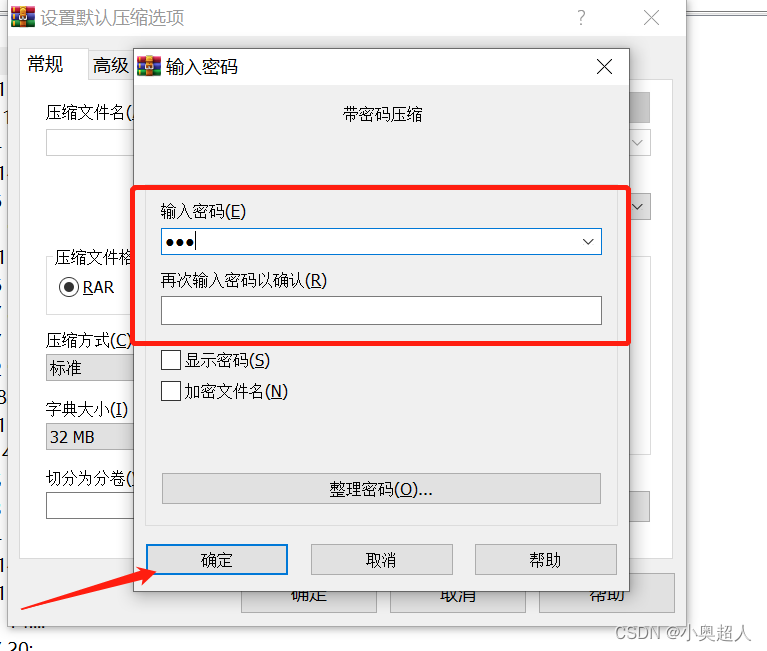
但是加密的文件大家一定要记住密码,如果忘记了将无法解压文件,并且WinRAR中也没有提供找回密码功能,就算我们将自动加密的密码删除了,但是已经加密了的压缩包仍然存在密码,这种情况,如果忘记了密码,我们可能需要借助密码工具来帮我们解决问题。比如超人RAR解密助手,提供了四种密码找回方法,如果还记得一些密码信息的话,六位数一下的密码会在十分钟左右被找回。
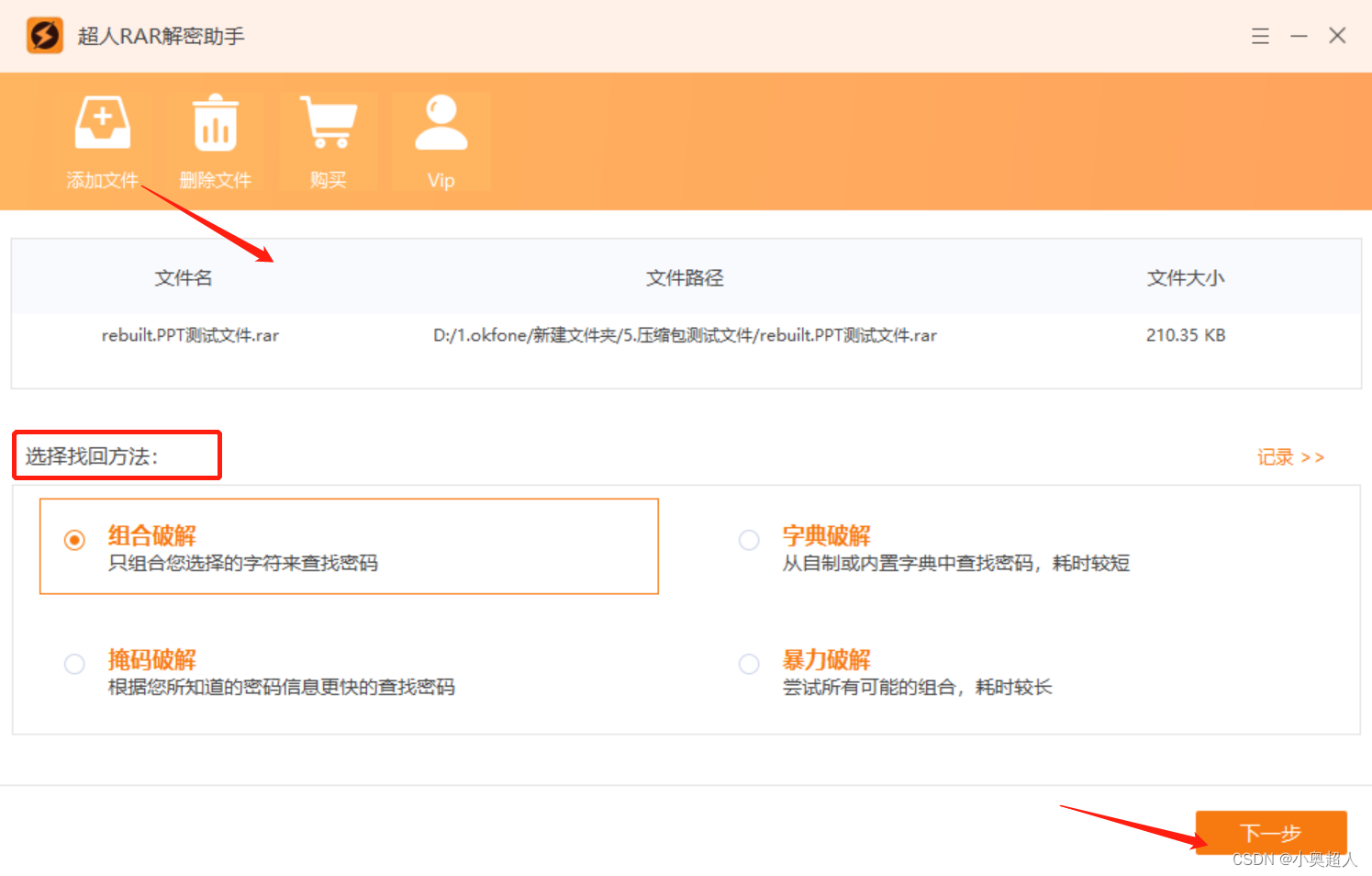
添加注释
当我们对文件进行压缩之后长时间没有使用可能会忘记文件内容,那么我们可以给压缩包文件添加注释来提示我们文件内容,或者给压缩包设置了密码,也可以通过添加注释的方法来提醒我们压缩包密码,设置方法如下:
打开WinRAR – 选择需要压缩的文件 – 添加 – 注释 – 添加注释 – 确定即可完成
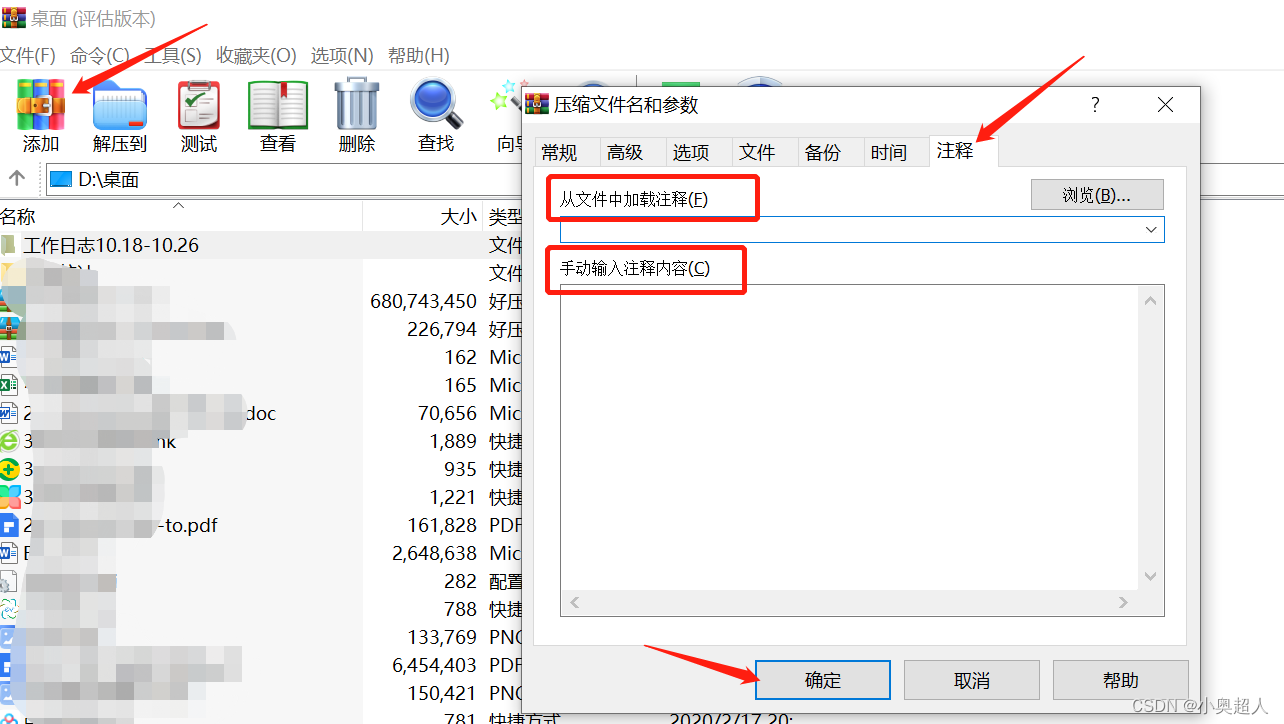
以上就是WinRAR使用小技巧,希望今天的分享能够在日常工作中帮助到大家,今后会分享更多办公小技巧,欢迎大家关注~

























 1122
1122

 被折叠的 条评论
为什么被折叠?
被折叠的 条评论
为什么被折叠?










